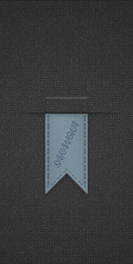Pada artikel kali ini saya akan menunjukkan bagaimana menggunakan Selection Tool pada Adobe Photoshop. Selection Tool adalah salah satu tool Adobe Photoshop yang sangat sering kita gunakan dalam mengolah gambar pada Adobe Photoshop
yang gunanya adalah menyeleksi bagian dari gambar kekurangan dari tool
ini adalah penyeleksiannya hanya bisa digunakan dalam bentuk dasar
persegi dan lingkaran. Selection Tool terdiri dari beberapa tool yaitu Rectangular Marquee Tool, Eliptical Marquee Tool, Single Row Marquee Tool, Single Column Marquee TOol. Untuk menggunakan Selection Tool kita bisa menggunakan shortcut pada keyboard yaitu dengan menekan tombol 'M'
dan untuk mengubah modenya misal kamu mengaktifkan Rectangular Marquee
Tool trus kamu mau pindah ke mode Eliptical Marquee TOol kamu tinggal
menekan tombol Shift + M pada keyboard atau kamu juga bisa dengan mengklik kanan Selection Tool tersebut lalu pilih mode yang ingin kamu gunakan.
- Cara Menggunakan
Yuk kita coba menggunakannya  Buat sebuah dokumen baru (CTRL + N) pada Adobe Photsohop pertama kita coba menggunakan Rectangular Marquee Tool
jadi aktifkan tool tersebut caranya klik saja tool nya atau tekan
tombol 'M'. Setelah itu coba klik pada bagian dokumen trus Drag nah
maka kamu akan melihat sebuah seleksi berbentu persegi setelah kamu
mendapaptkan ukuran yang sesuai lepas drag kamu, misal seperti gambar
dibawah ini.
Buat sebuah dokumen baru (CTRL + N) pada Adobe Photsohop pertama kita coba menggunakan Rectangular Marquee Tool
jadi aktifkan tool tersebut caranya klik saja tool nya atau tekan
tombol 'M'. Setelah itu coba klik pada bagian dokumen trus Drag nah
maka kamu akan melihat sebuah seleksi berbentu persegi setelah kamu
mendapaptkan ukuran yang sesuai lepas drag kamu, misal seperti gambar
dibawah ini.
- Modifikasi
- Menambah
Aktifkan Rectangular Marquue Tool lalu sambil menekan/menahan tombol alt buat sebuah seleksi lagi seperti gambar 1 maka gambar akan terlihat seperti gambar 2 dibawah ini.
O ya jika kamu ingin membuat persegi yang panjang dan lebarnya sama atau
ingin membuat lingkaran sempurna/ga peang buat seleksi nya sambil
menahan tombol shift, Nah begitulah kira-kira cara menggunakanya  Untuk cara penggunaan Eliptical Marquee Tool nya sama aja kayak yang Rectangular Marquee TOol hanya pola nya saja yang membedakan yaitu persegi dan lingkaran. Hmm,
gimana ga susah kan :? kalo kamu mengalami kesulitan posting aja
masalah atau pertanyaan kamu pada kotak komentar dibawah ini
Untuk cara penggunaan Eliptical Marquee Tool nya sama aja kayak yang Rectangular Marquee TOol hanya pola nya saja yang membedakan yaitu persegi dan lingkaran. Hmm,
gimana ga susah kan :? kalo kamu mengalami kesulitan posting aja
masalah atau pertanyaan kamu pada kotak komentar dibawah ini
 See You!
See You!